word里面如何添加目录,可以更新的
1、首先打开一个我的文件,如下图所示
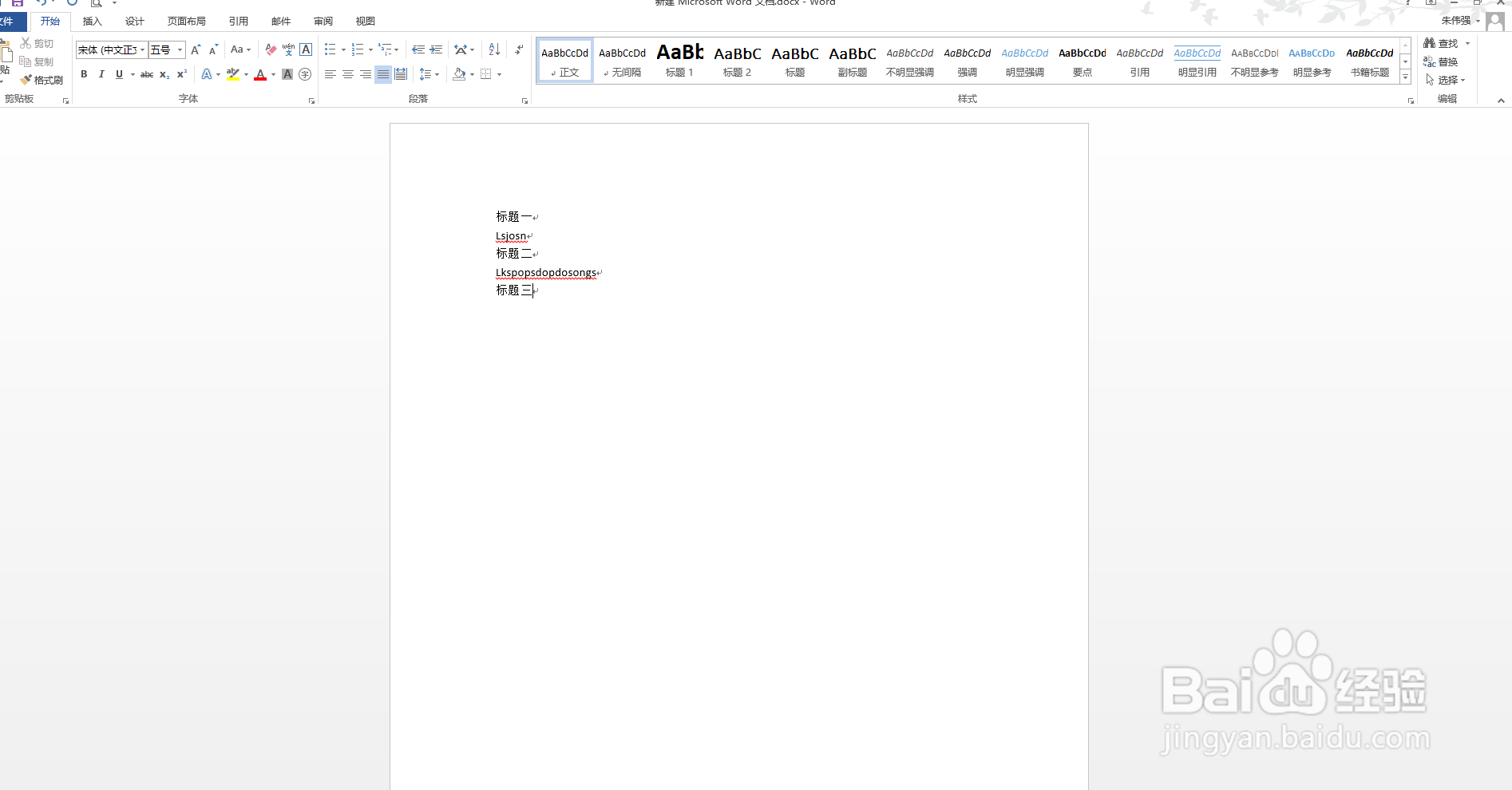
2、然后选择需要作为标题的内容,选择开始菜单栏,点击标题1
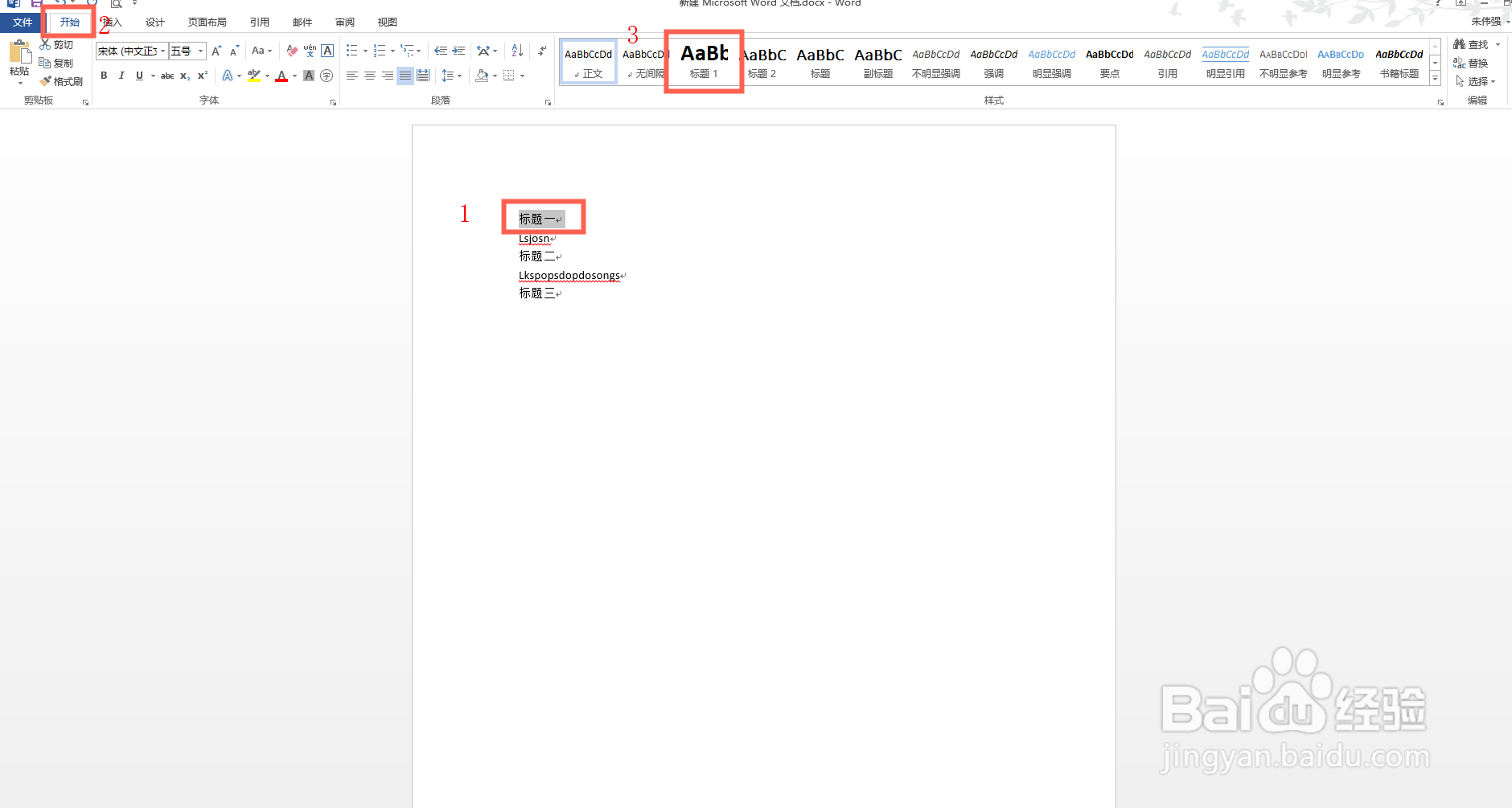
3、同样设置其他几个标题,如下图所示
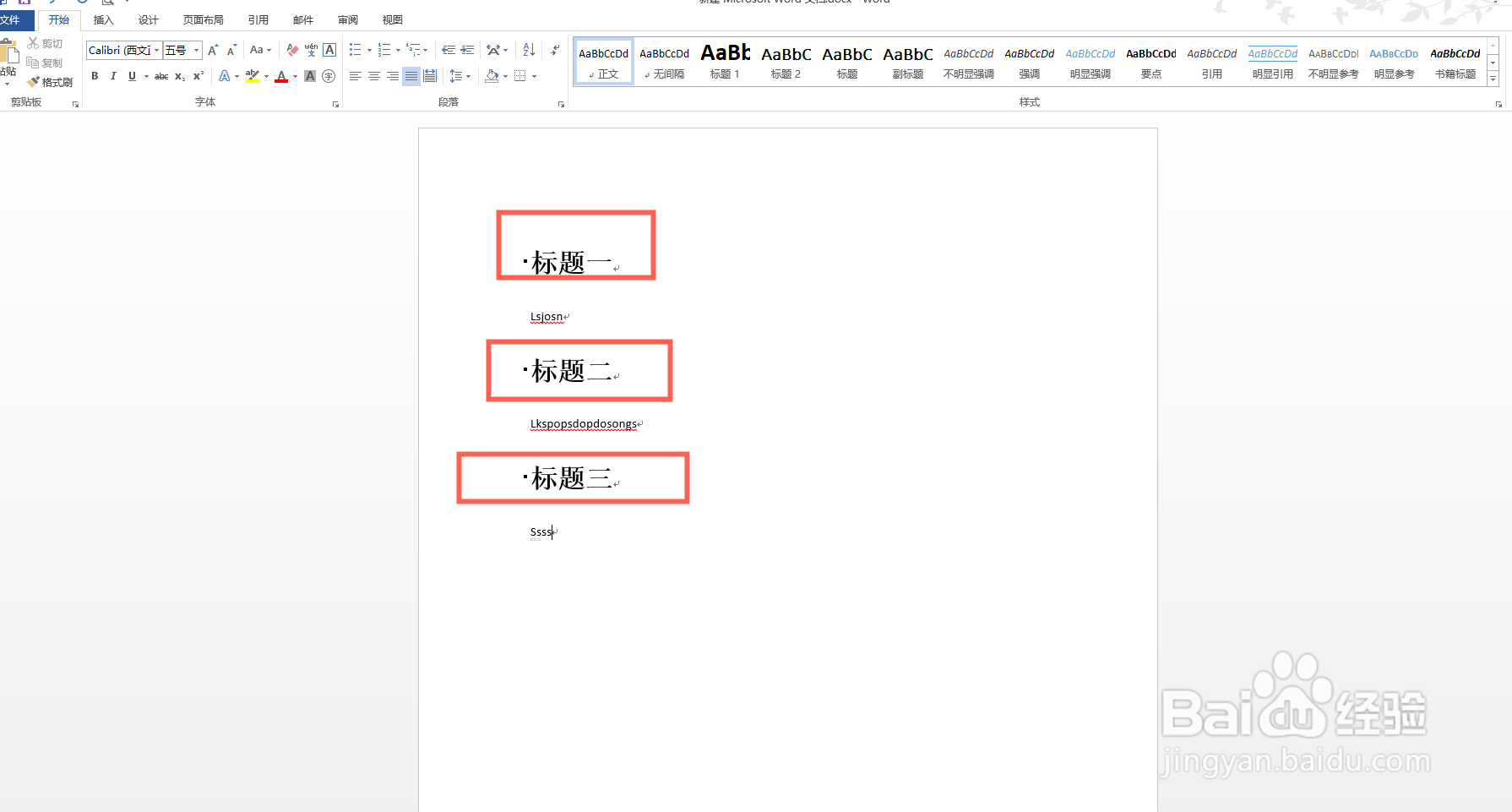
4、标题设定完成后,将光标移动到页面开始位置,开始添加目录
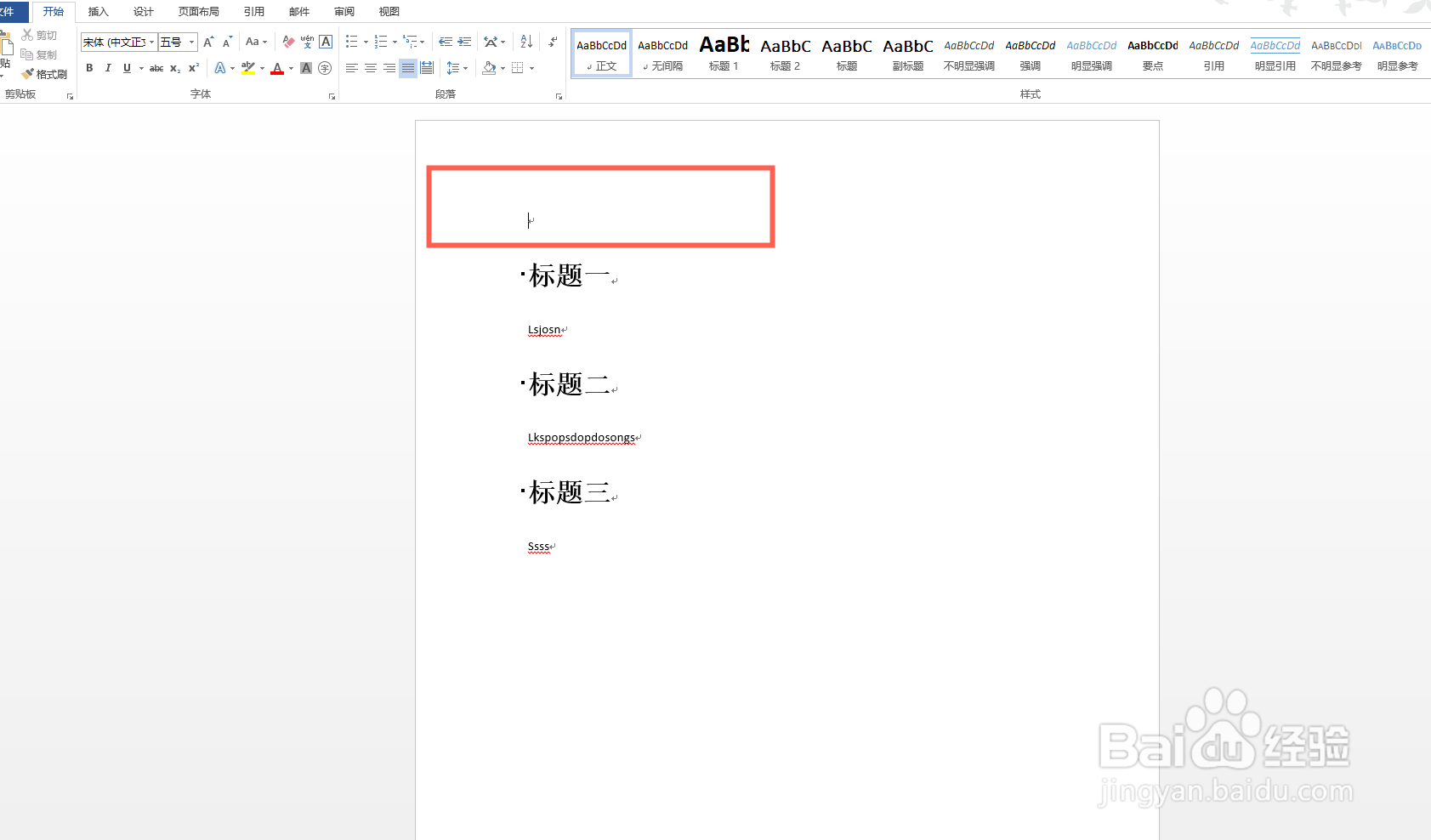
5、在菜单栏选择引用,在下面的子菜单中选择目录,然后选择自动标题1,点击
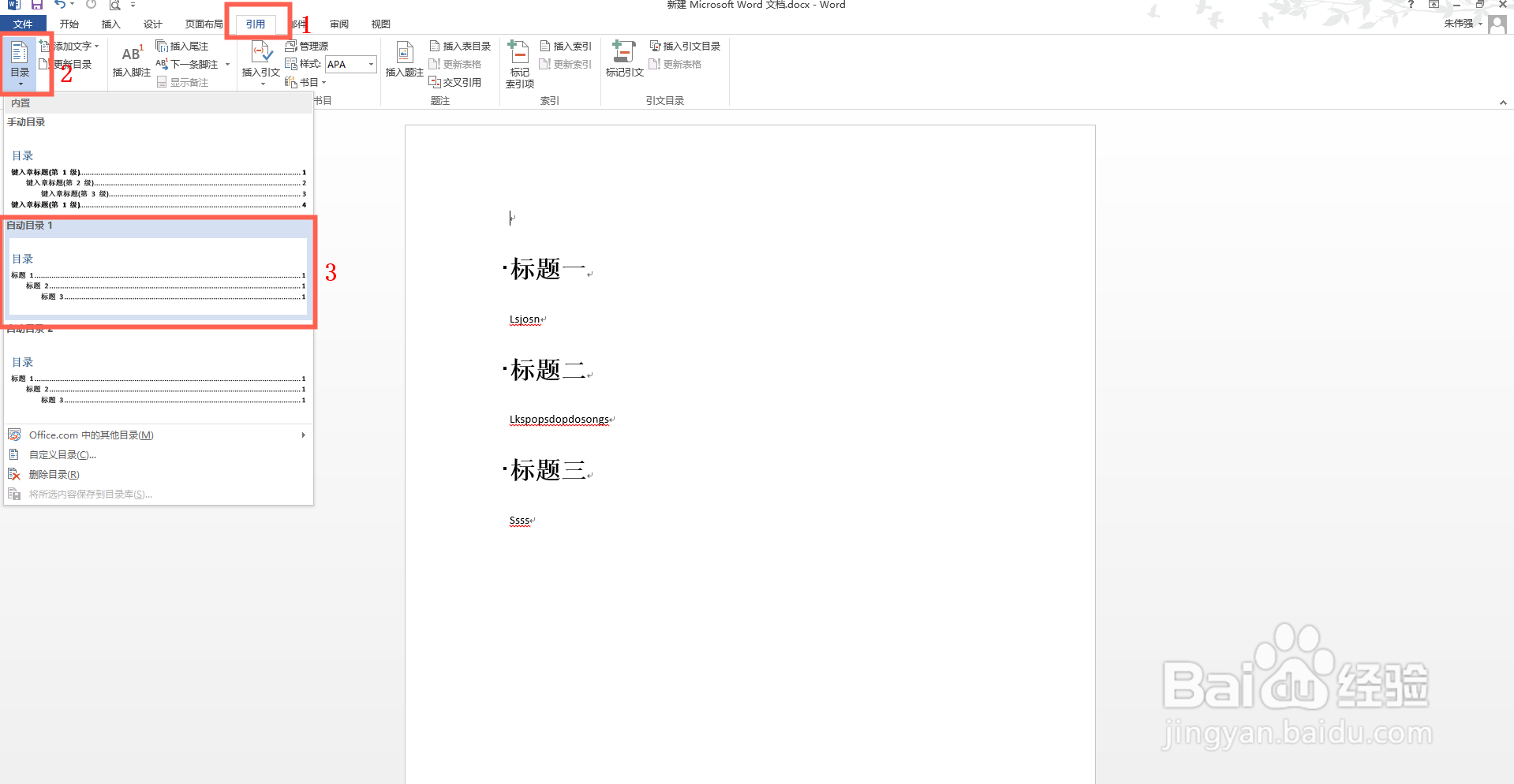
6、然后回到word界面,发现标题已经自动添加了
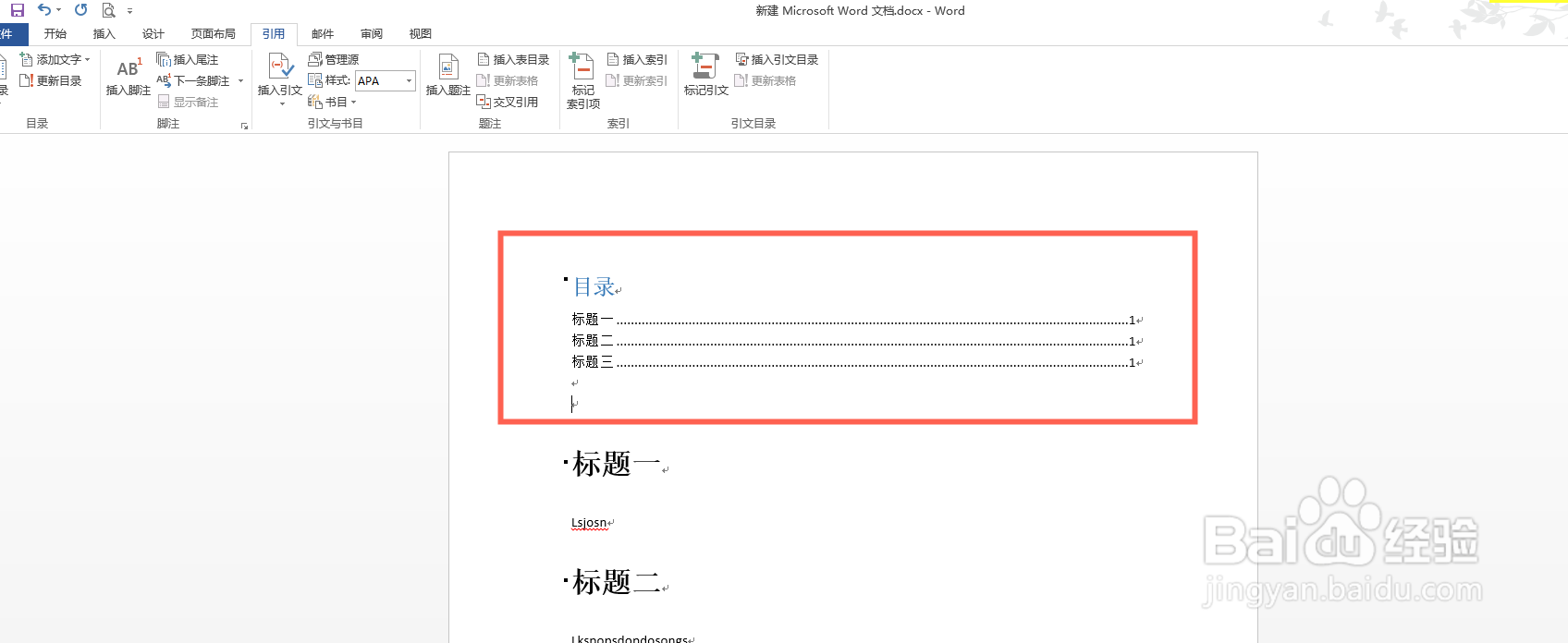
7、如果后续有新的标题添加,只需要选择更新目录即可
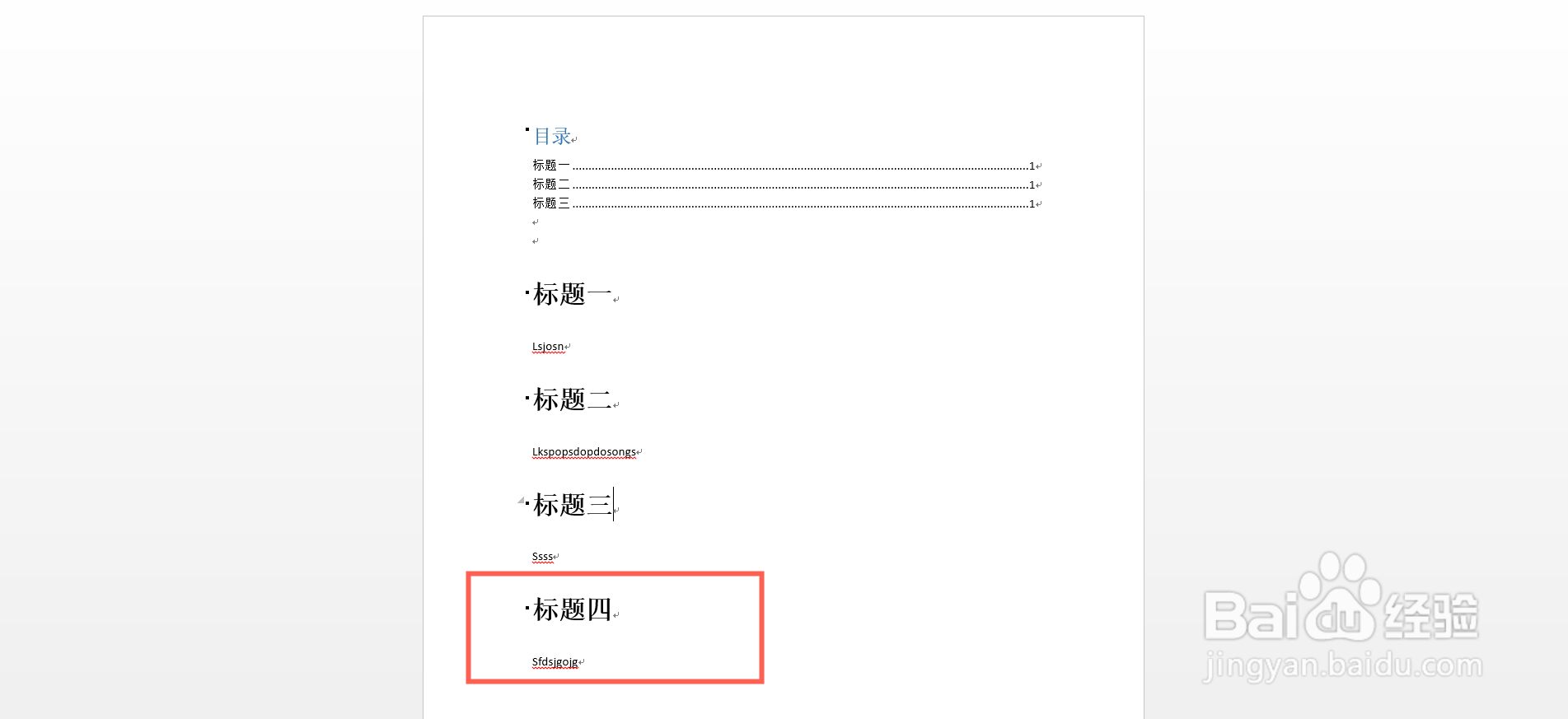
8、如下图,选择更新目录,然后选择更新所有目录,确定
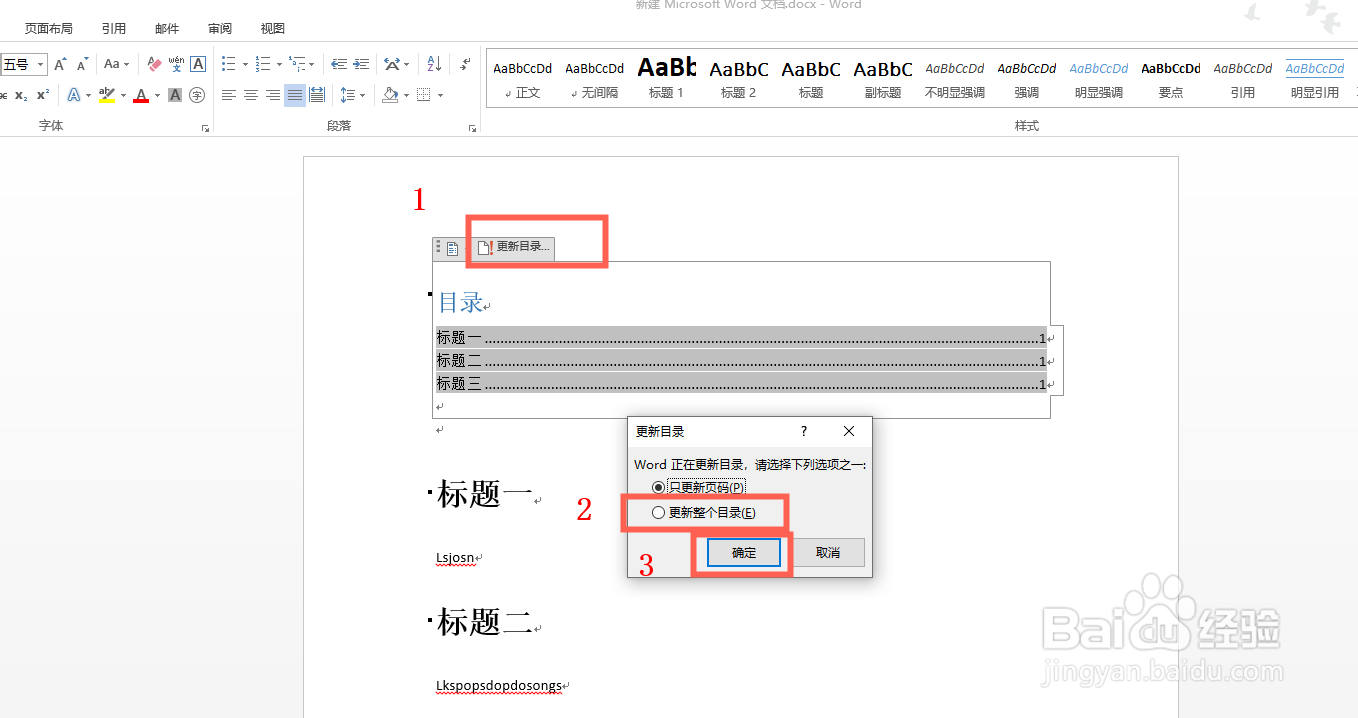
9、这样新增加的标题也填好了
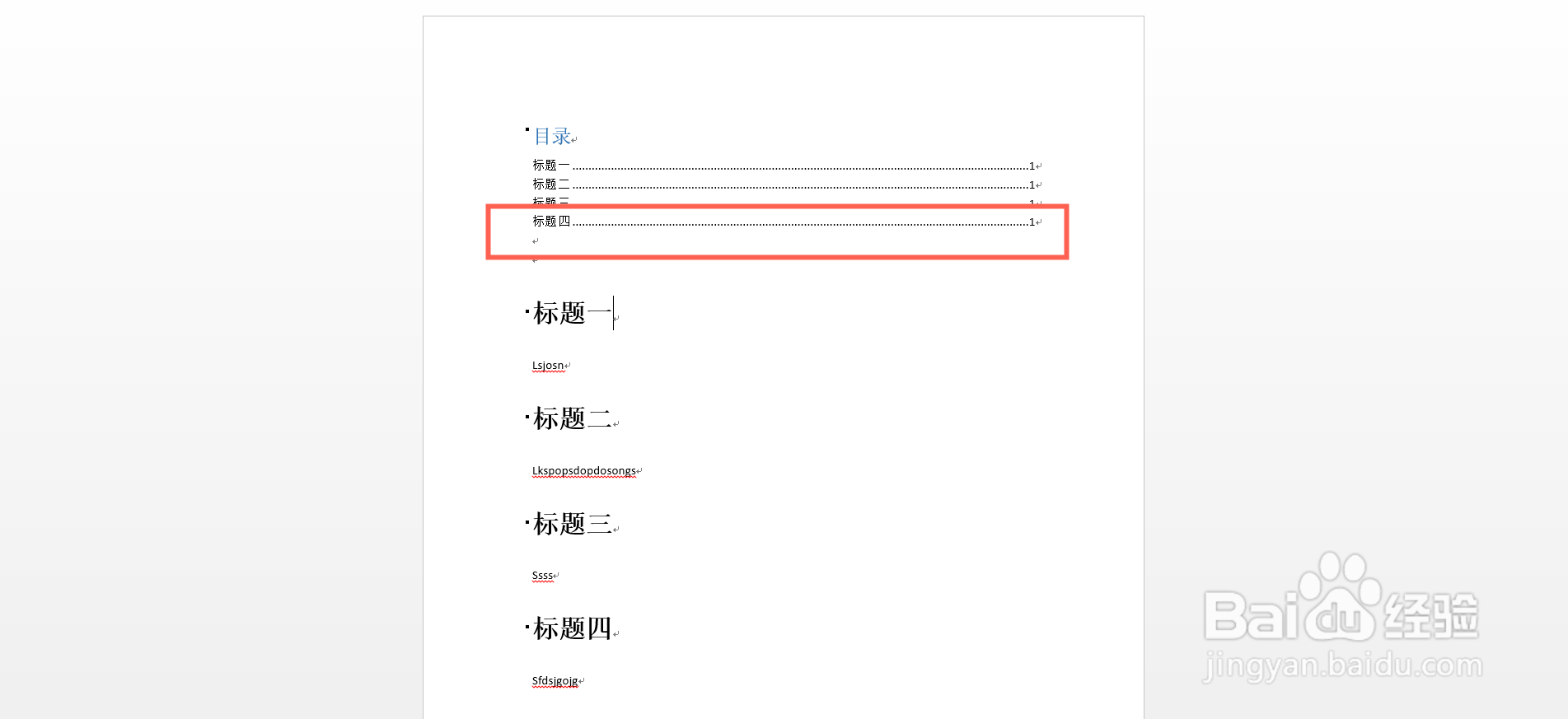
10、这就是添加标题的方法以及自动更新标题的方式,希望对你有用
声明:本网站引用、摘录或转载内容仅供网站访问者交流或参考,不代表本站立场,如存在版权或非法内容,请联系站长删除,联系邮箱:site.kefu@qq.com。
阅读量:43
阅读量:153
阅读量:104
阅读量:54
阅读量:81